
时间:2020-12-29 17:29:43 来源:www.win10xitong.com 作者:win10
工作当中常常会使用电脑系统,如果遇到了Win10系统下怎么输入韩文问题的时候大家会怎么样处理呢?Win10系统下怎么输入韩文问题对于很多新手来说就不太容易自己解决,大部分时候都会去求助别人,我们来看看怎么解决Win10系统下怎么输入韩文问题,我们只需要按照:1.首先,我们点击一下"Windows"键,在弹出的选项中选择"设置"按钮(齿轮形状)。2.在设置页面,我们选择"时间和语言"进入详细的设置页面就可以很轻松的处理了。你看完下面的详细教程,就会知道Win10系统下怎么输入韩文的修复对策。
具体方法如下:
1.首先,我们单击“窗口”键,并从弹出选项中选择“设置”按钮(齿轮形状)。
2.在设置页面,我们选择“时间和语言”进入详细设置页面。
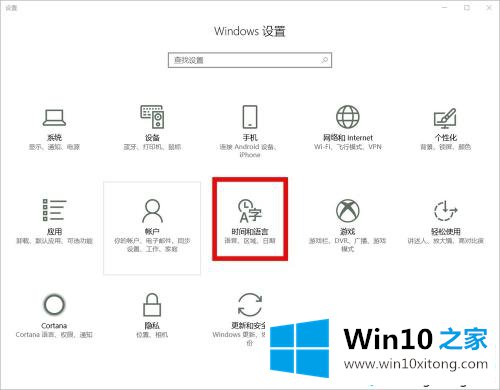
3.在“区域和语言”设置页面上,我们单击左侧的“区域和语言”按钮,然后单击右侧的“添加语言”选项。
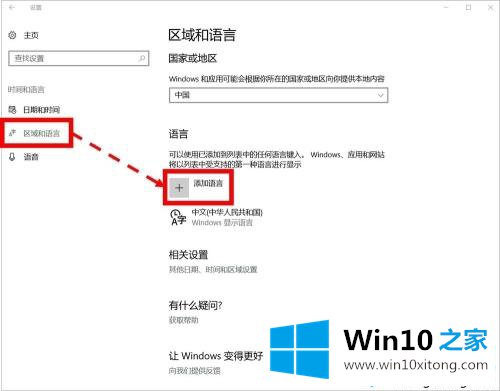
4.在“添加语言”页面上,我们向下搜索,找到“韩语”,然后用鼠标左键单击语言选项。
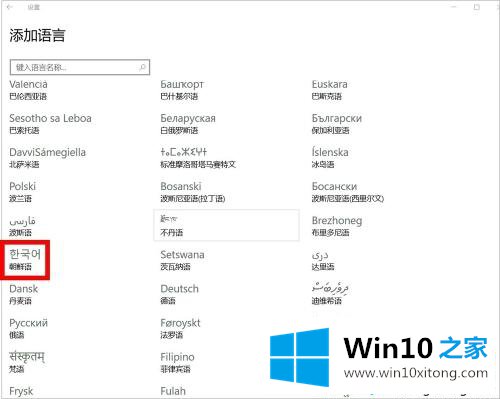
5.回到上一步,我们可以看到已经安装了‘朝鲜语(韩语)’。
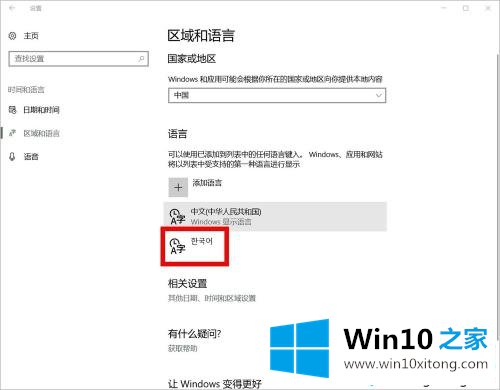
6.我们可以在任何位置输入字符(本例中为PPT),单击语言设置选项,并将语言切换为“韩语”以输入韩语(韩语)。
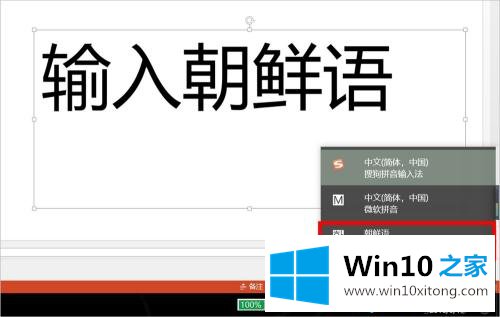
7.下图是作者在PPT中随机输入的一些韩文字符,说明作者的方法是可行的。
151Excel中COUNTIFS函数的使用方法及实例
65PPT图表无法编辑数据。链接文件不可用。对策
27Word如何批量制作彩票(单页打印多张)

8.如果我们想删除已安装的朝鲜语(朝鲜语),请返回区域和语言设置页面,单击语言,然后在下面的选项中单击“删除”。
34Excel用颜色计算行数(多种颜色分别计算)
44Excel到期自动提醒功能(含高清视频)
28Excel冻结行和列:第一行,第一行和第一列,前两行
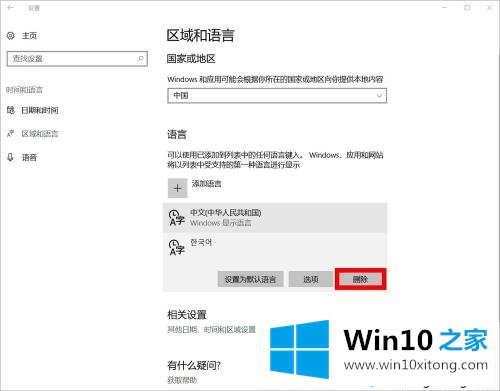
以上教程系列教你如何在Win10系统上输入韩语。对这个领域感兴趣或者有需求的用户要赶紧学习!
以上的内容就是描述的Win10系统下怎么输入韩文的修复对策,谢谢大家对本站的关注和支持。